Comment configurer AirTime pour l'utiliser tout de suite ?
Réglages de votre navigateur Internet pour utiliser AirTime
Pour utiliser AirTime tout de suite, vérifier les réglages de votre navigateur Internet.
- Utilisez de préférence le navigateur Chrome de Google. Les navigateurs Safari, FireFox, Opéra, Edge sont aussi compatibles AirTime).
- Définissez le navigateur choisit comme navigateur par défaut. Dès la réception d'un appel audio c'est votre navigateur par défaut qui sera sollicité. Réglez cela dans les préférences de votre navigateur.
Configurez Chrome par défaut sur Mac
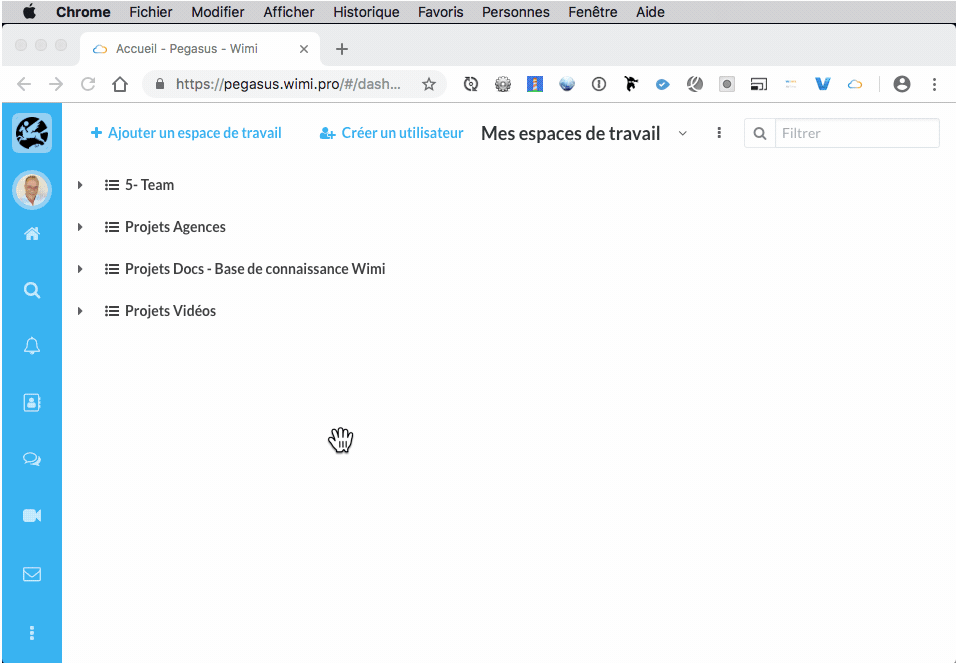
- Ouvrez votre navigateur Chrome.
- Cliquez dans la barre des menus, puis sur Préférences... .
- Descendez à la section Navigateur par défaut, et cliquez sur Utilisez par défaut.
- Confirmez votre choix en cliquant sur Utiliser "Chrome" à l'apparition de cette fenêtre.
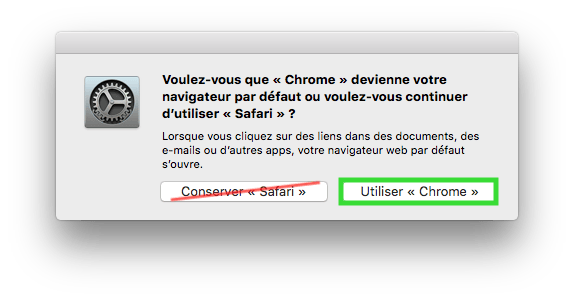
Chrome est maintenant bien votre navigateur par défaut.
Configurez Chrome par défaut sur Windows 10
- Ouvrez votre navigateur Chrome et cliquez sur Définir comme navigateur par défaut.
- Si non, cliquez sur le Options de Chrome (...) les 3 points verticaux, puis sur Paramètres.
- Descendez à la section Navigateur par défaut, et cliquez sur Utilisez par défaut.
- Cliquez sur Chrome à l'affichage de la fenêtre de Windows Applications par défaut.
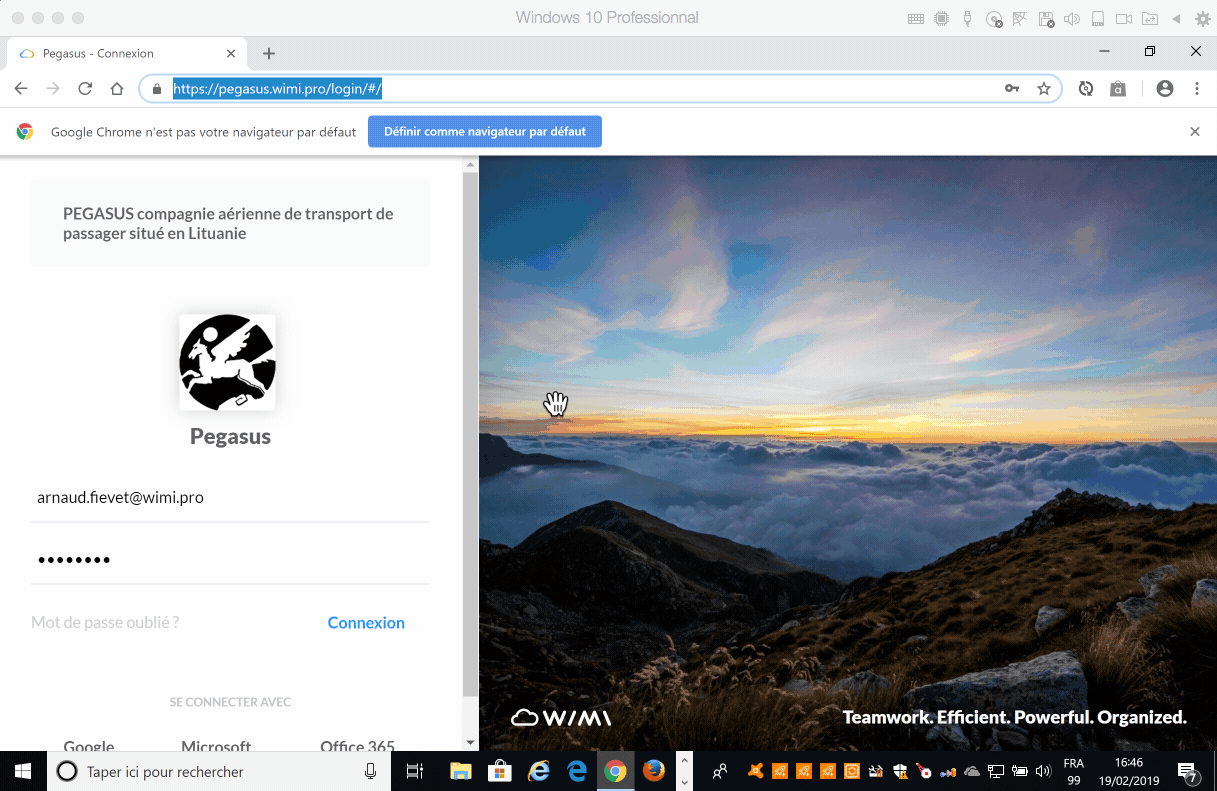
Chrome est maintenant bien votre navigateur par défaut sur Windows.
Installer l'extension pour votre navigateur Internet qui autorise le partage d'écran et l'accès à votre micro (activer / bloquer).
Confirmez l'installer de l'extension audio/vidéo pour votre navigateur. Lors de la toute première utilisation d'AirTime, vous allez cliquer sur la Caméra AirTime pour initier un premier appel audio / vidéo et votre navigateur Internet vous demandera certainement d'installer le module Kroqi pour votre navigateur permettant d'activer ou bloquer votre micro par vos soins.
- Confirmez l'installation du module du navigateur pour utiliser votre micro.
Autoriser l'accès et l'utilisation de votre micro via votre navigateur Internet.
